
Dokumente am iPhone, iPad oder Mac unterschreiben
Jeder kennt es: Es müsste dringend noch ein Dokument unterschrieben und versendet werden aber der Drucker streikt!
Abhilfe schafft eine digitale Unterschrift. Wie? Ganz einfach, am iPhone, iPad oder Mac gelingt das in wenigen Sekunden! Wir zeigen Dir wie:
iPhone / iPad
1. Dokument am iPhone oder iPad öffnen (z.B. PDF als Mailanhang).
2. Tippe auf das "Markierungen" Symbol.
3. Tippe in der Symbolleiste auf " + " und auf "Unterschrift".
4. Füge eine neue Unterschrift hinzu oder wähle eine bereits bestehende aus.
5. Bewege diese nun mit Deinem Finger an die gewünschte Stelle im Dokument.
(Tipp: Die Größe der eingefügten Unterschrift kannst Du verändern in dem Du an einem der blauen Punkte am Rahmen der Unterschrift "ziehst")
Mac
1. Dokument am Mac mit Hilfe der Vorschau-App öffnen (rechtsklick auf das Dokument --> Öffnen mit --> Vorschau)
2. "Werkzeugleiste" Symbol (obere Symbolleiste) anklicken
3. "Unterschreiben" Symbol anlicken
4. Füge eine neue Unterschrift hinzu oder wähle eine bereits bestehende aus.
(Tipp: Die Größe der eingefügten Unterschrift kannst Du verändern in dem Du an einem der blauen Punkte am Rahmen der Unterschrift "ziehst")
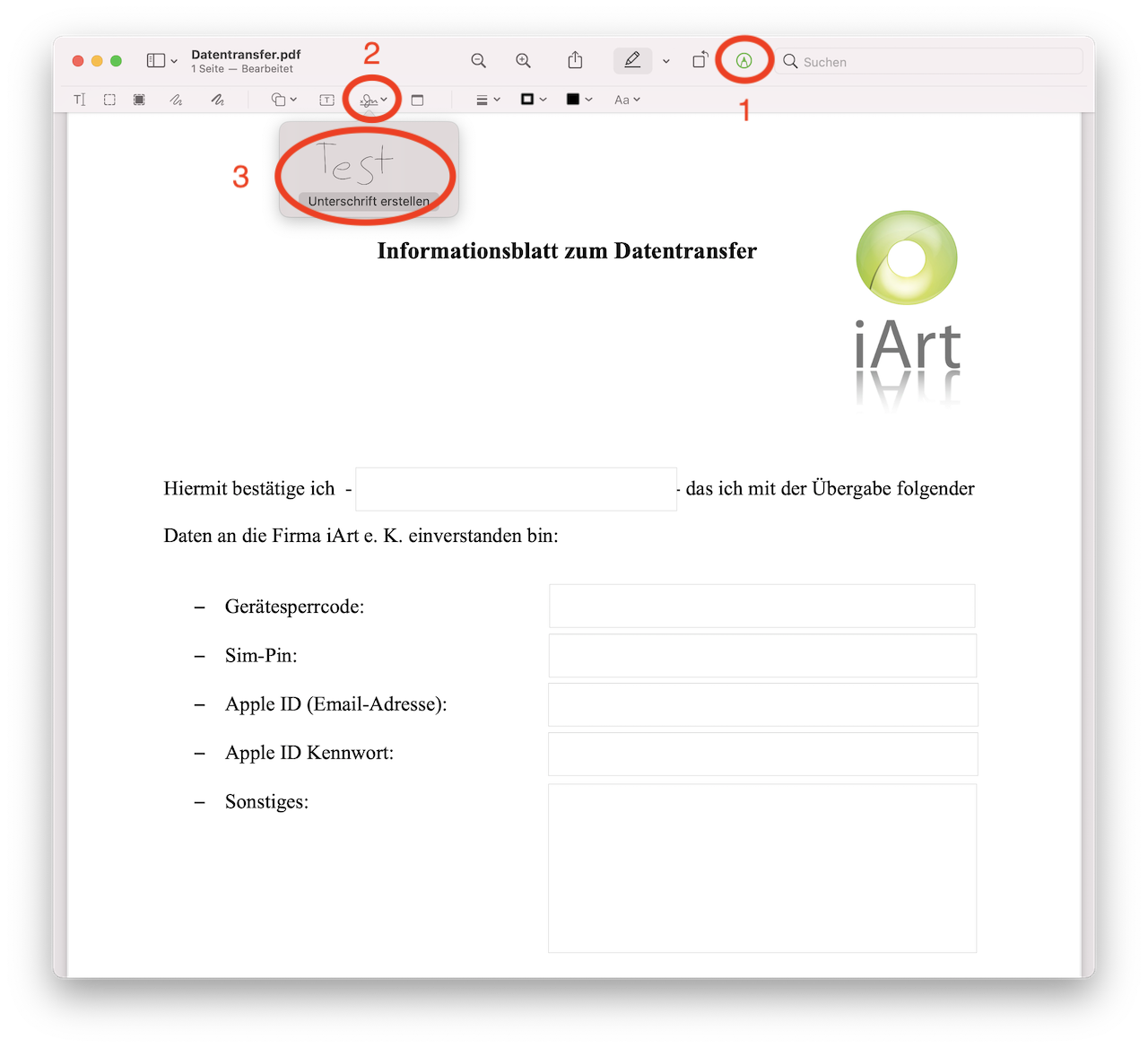

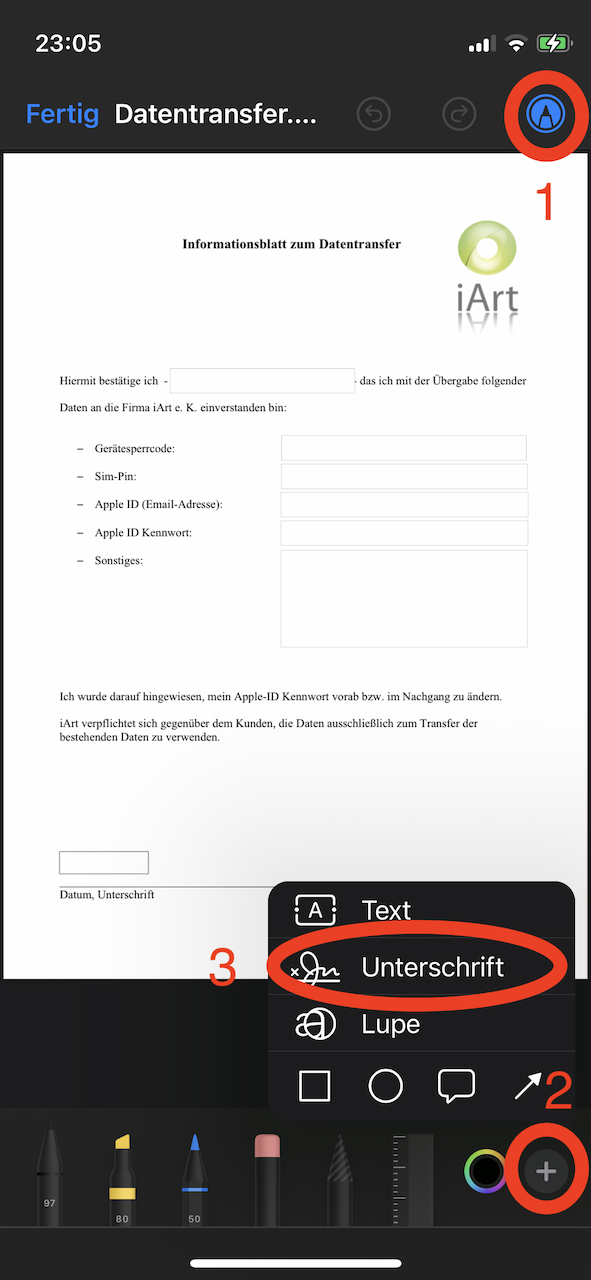


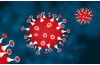
Kommentar schreiben